In een vorig bericht hebben we enkele coole widgets besprokenvoor KDE Plasma 5. We hebben geweldige behandeld, zoals KDE Connect, Redshift Control, Win7 Volume manager en anderen. Toch zijn er eindeloos veel widgets beschikbaar voor de Plasma 5-desktop, en het zou zonde zijn om er maar een paar te bespreken. Dus hier zijn nog zes KDE Plasma 5-widgets voor uw Linux-desktop om te bekijken.
Opmerking: voordat u een van de widgets in deze lijst probeert te installeren, moet u bijwerken naar de nieuwste versie van het KDE-bureaublad. Anders werken sommige mogelijk niet correct.
1. Excalibur

Excalibur is een alternatief menusysteem voor destandaardsysteem KickOff launcher voor KDE Plasma 5. Het bevat een favorietenkolom aan de linkerkant, en een browsermenu aan de rechterkant, en is gebaseerd op het Lancelot-menu voor KDE 4.
Hoewel deze menuwidget zeker niet de eerste vervanging is die er is, weet Excalibur op te vallen met een strak ontwerp en een behoorlijke reeks functies.
Installeren - Excalibur
Om Excalibur op KDE Plasma te installeren, ga je naar de Excalibur OpenDesktop.org-pagina. Klik vervolgens op het tabblad "Bestanden".
Download in het gebied Bestanden de nieuwste beschikbare versie (2.7) naar uw Linux-pc. Start vervolgens een terminal en installeer de widget met de onderstaande terminalopdrachten.
Opmerking: u moet versie 2.4 van Excalibur gebruiken als u Plasma 5.8 gebruikt.
cd ~/Downloads
plasmapkg -u org.kde.plasma.excalibur_p59+p511.plasmoid
2. Eenvoudige systeemmonitor
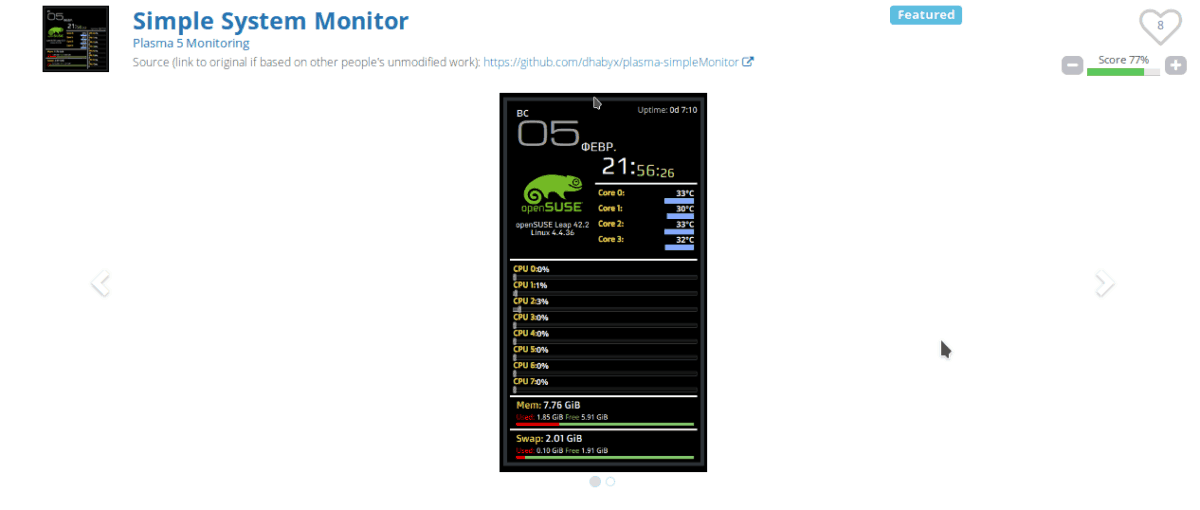
Simple System Monitor is een widget voor de KDEPlasma 5-desktopomgeving, die verschillende systeemstatistieken kan afdrukken, waaronder CPU-gebruik, Kernal-versie, CPU-kerntemperatuur, geheugengebruik en zelfs Linux SWAP-ruimte.
Installeren - Eenvoudige systeemmonitor
Stel Simple System Monitor in op uw KDE Plasma Desktop door naar het tabblad "Bestanden" op deze pagina te gaan. Download vervolgens het nieuwste Plasmoid-bestand.
Wanneer de Simple System Monitor-widget klaar is met downloaden naar uw Linux-pc, installeer deze met de opdrachten in een terminal hieronder.
cd ~/Downloads plasmapkg -u plasma-simpleMonitor-v0.6.plasmoid
3. Plaatsenwidget
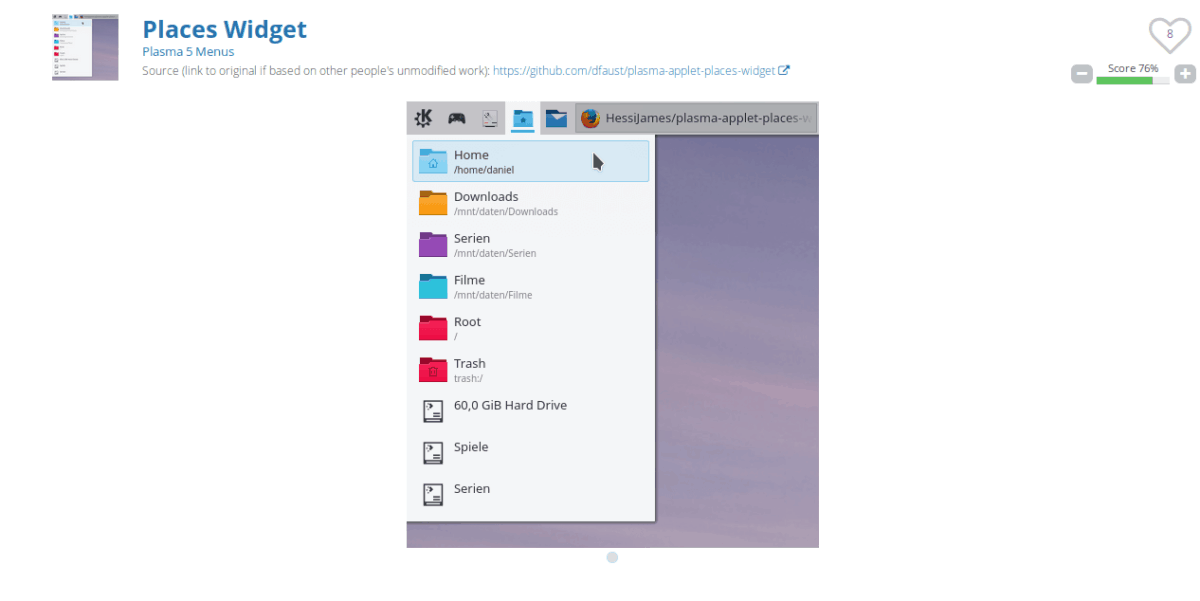
Een ding dat erg vervelend is aan KDE Plasma 5 is dat er geen ingebouwde snelkoppeling in het menu is waarmee u eenvoudig vanaf uw bureaublad toegang hebt tot uw mapbladwijzers.
Gelukkig bestaat de Places Widget, en hiermee heb je snel toegang tot elke gewenste map, zolang deze is toegevoegd aan 'Places' in de Dolphin-bestandsbeheerder.
Installeren - Plaatsen-widget
Ga naar de widgetpagina van OpenDesktop.org. Klik vervolgens op het tabblad "Bestanden" en pak versie 1.2 van de Places Widget. Installeer vervolgens de Widget naar KDE met:
cd ~/Downloads plasmapkg -u places-widget-1.2.plasmoid
4. Brighty
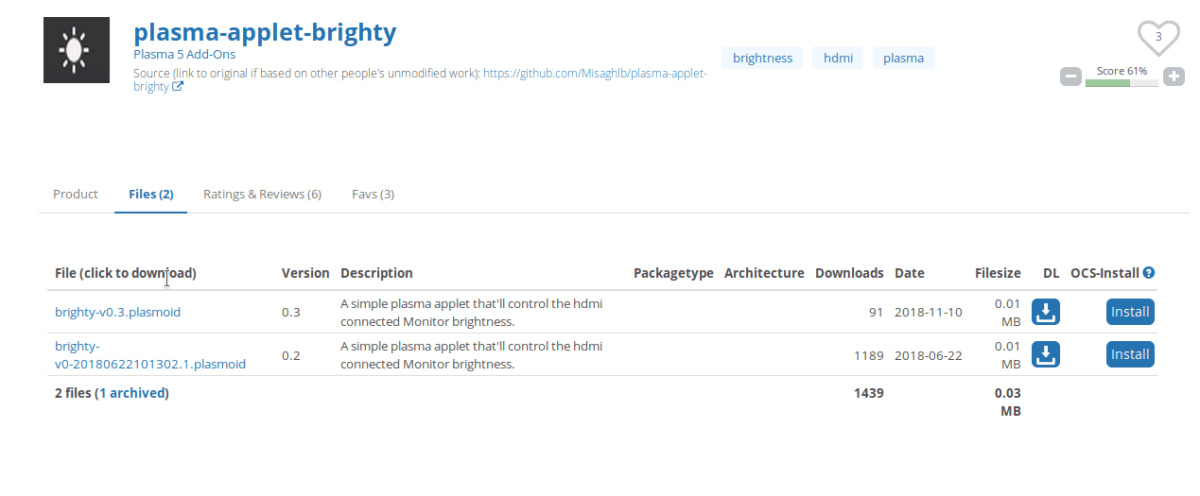
Brighty is een eenvoudige widget voor de KDE Plasma 5bureaubladomgeving waarmee gebruikers met een paar klikken snel de helderheid van externe HDMI-monitoren kunnen aanpassen, wat erg handig is, vooral als je je realiseert hoe vervelend het is om je helderheidsniveaus perfect te krijgen.
Installeren - Brighty
Haal hier de nieuwste versie van de widget op om Brighty in te stellen op uw KDE Plasma 5-configuratie. Gebruik vervolgens de opdracht Plasmapkg om het te laden.
cd ~/Downloads plasmapkg -u brighty-v0.3.plasmoid
5. Arch Linux System Tray Update Notifier en Upgrader
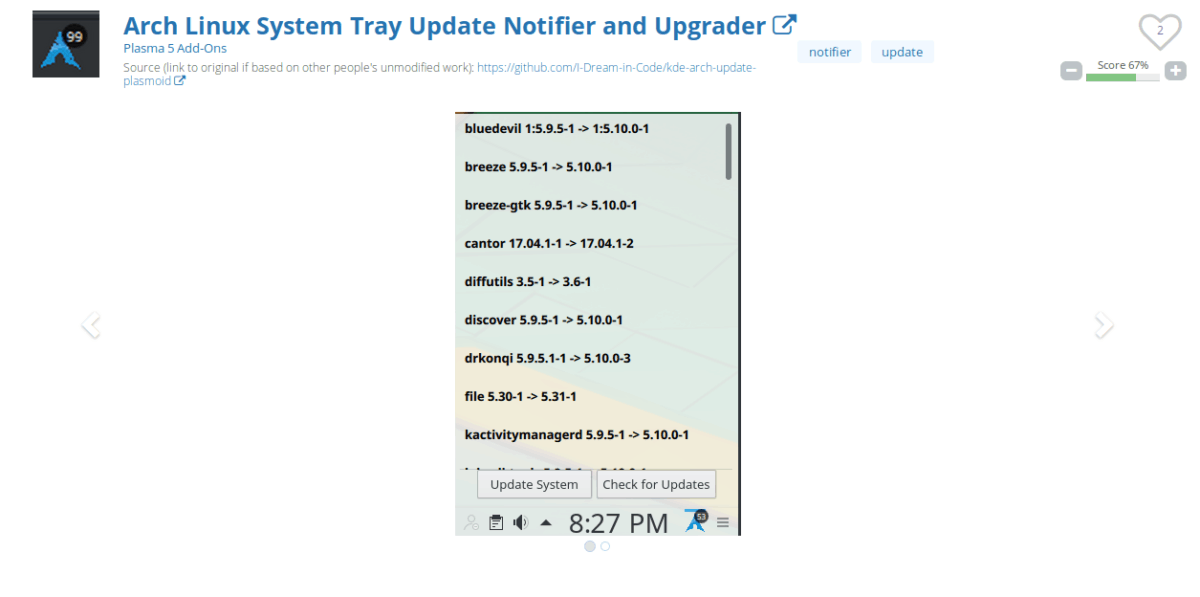
Op zoek naar een manier om altijd op de hoogte te worden gesteldupdates op uw Arch Linux / KDE-instellingen? Als dit het geval is, kunt u deze Arch Linux-update-meldingswidget eens proberen! Het kan updates dagelijks controleren en u op de hoogte brengen van lopende upgrades. Beter nog, het is mogelijk om systeemupdates voor uw Arch-systeem rechtstreeks vanuit de widget te installeren!
Installeren - Arch Linux System Tray Update Notifier en Upgrader
De Arch Linux update notifier-widget is niet leukandere op deze lijst en u kunt het Plasmoid-bestand niet downloaden en laden. In plaats daarvan heeft de ontwikkelaar een AUR-pakket beschikbaar. Volg de stapsgewijze instructies om het te installeren.
Stap 1: Installeer de vereiste Git- en Base-devel-pakketten op Arch Linux.
sudo pacman -S git base-devel
Stap 2: Kloon de Arch Updater-widget van de AUR met behulp van de git commando.
git clone https://aur.archlinux.org/plasma5-applets-kde-arch-update-notifier-git.git
Stap 3: Verplaats de terminal naar de codemap met de CD commando
cd plasma5-applets-kde-arch-update-notifier-git
Stap 4: Voer de ... uit makepkg commando en installeer de Arch Updater-widget in KDE Plasma. Controleer de officiële AUR-pagina als er iets misgaat tijdens het installatieproces.
makepkg -sri
6. Thermische monitor
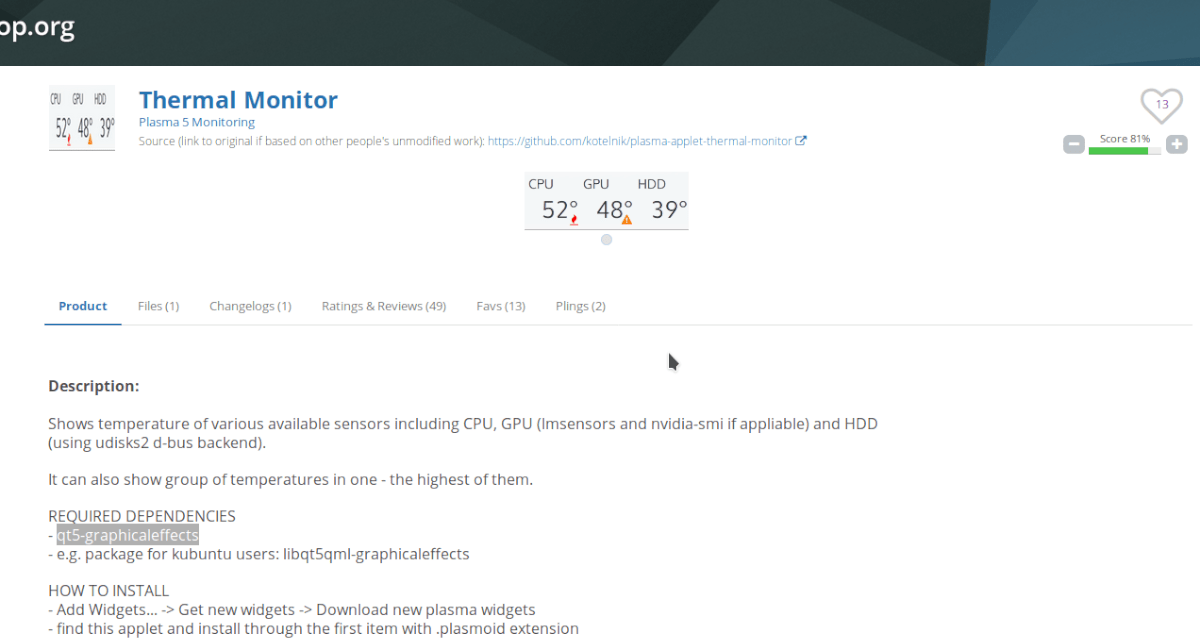
Het is bekend dat de KDE-bureaubladomgeving erg isgrafisch intensief en soms zwaar. Hoewel niet zo traag als Gnome Shell, is het niet bepaald licht en snel op computers met minimale middelen, dus als je erop staat het te gebruiken op een computer die het nauwelijks aankan, moet je je temperaturen in de gaten houden.
Een geweldige manier om uw Linux-pc's bij te houdentemperaturen tijdens het gebruik van KDE Plasma 5 is door de widget Thermische monitor te installeren. Het maakt gebruik van de sensoren op uw computer om nauwkeurig weer te geven hoe heet uw CPU, GPU en harde schijven zijn tijdens het gebruik.
Installeren - Thermische monitor
Ga naar deze pagina op OpenDesktop.org om Thermal Monitor te krijgen. Zodra u daar bent, moet u op "Bestanden" klikken en versie 1.2.8 van Thermal Monitor naar uw Linux-pc downloaden.
Wanneer de widget klaar is met downloaden, laadt u deze in het KDE-plasmadesktop door de onderstaande opdrachten uit te voeren in een terminalvenster.
Opmerking: naast het installeren van het Thermal Monitor Plasmoid-bestand, moet u het pakket qt5-graphicaleffects op uw Linux-pc installeren.
cd ~/Downloads plasmapkg -u plasma-applet-thermal-monitor.plasmoid
Widgets activeren
Heb je een van de plasma's gedownload en geïnstalleerdwidgets op deze lijst? Weet u niet zeker hoe u het aan uw paneel of bureaublad kunt toevoegen? Zo ja, doe uzelf een plezier en bekijk onze gids voor het aanpassen van het KDE-bureaublad. Het gaat over het configureren en instellen van plasma-widgets.
Gevolgtrekking
Een van de grootste sterke punten van KDE als desktopomgeving is de hoeveelheid aanpassingen die het zijn gebruikers biedt in de vorm van widgets. Als je je plasma-desktop wat meer pit wilt geven, doe jezelf dan een plezier en bekijk deze widgets. U zult er geen spijt van krijgen!
Heb je een favoriete widget voor het KDE-bureaublad? Laat het ons weten in de reacties hieronder!













Comments